GNOME развивается семимильными шагами. В каждой версии добавляется столько всего нового, что часто мы забываем о функциях, которые появились давным-давно.
Так, например, далеко не все знают о замечательной функции переназначения горячих клавиш. Наверняка ведь хоть раз было, что нравилось управлять той или иной программой с клавиатуры, но приходилось привыкать к новым комбинациям клавиш. Например, в разных Jabber-клиентах функция «показать/скрыть людей в оффлайне» по умолчанию вызывается разными сочетаниями клавиш.
Сегодня я расскажу, как очень простым способом справиться с этой проблемой.
Прежде всего откройте System → Preferences → Menus & Toolbars (или просто запустите — Alt + F2 — gnome-ui-properties). Далее отметьте пункт «Editable menu shortcut keys» и закройте это окно. Вот, собственно, и всё. :)
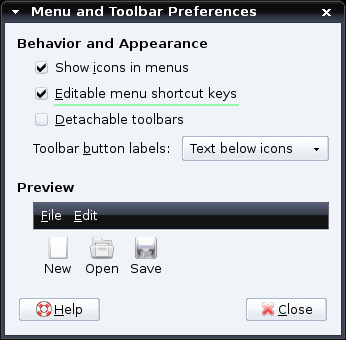
Ещё один способ, удобный для тех, кто не использует сам GNOME, но использует GTK-приложения: в файл ~/.gtkrc-2.0 нужно добавить строку «gtk-can-change-accels = 1» (спасио dgorchak'у).
Теперь можно менять сочетания клавиш для тех или иных пунктов меню. Откройте, скажем, браузер Epiphany. Мне показался удобным вариант, когда клавиши Alt + X и Alt + C осуществляют переход на вкладку левее и правее, соответственно. Итак, откройте меню Tabs, наведите курсор мышки на пункт «Previous Tab» и нажмите Alt + X. Точно так же можно сделать и с пунктом «Next Tab» и с любым другим. Правда, пункт должен быть активен — то есть чтобы назначить новое сочетание клавиш для перехода на предыдущую вкладку, предыдущая вкладка должна существовать в тот момент. :)
К сожалению, работает это не со всеми программами и, в частности, не работает с OpenOffice 2.2 и Firefox 2.0.6 — это связано с особой реализацией GTK в этих программах. Однако почти во всех остальных программах на GTK всё прекрасно работает.
Так, например, далеко не все знают о замечательной функции переназначения горячих клавиш. Наверняка ведь хоть раз было, что нравилось управлять той или иной программой с клавиатуры, но приходилось привыкать к новым комбинациям клавиш. Например, в разных Jabber-клиентах функция «показать/скрыть людей в оффлайне» по умолчанию вызывается разными сочетаниями клавиш.
Сегодня я расскажу, как очень простым способом справиться с этой проблемой.
Прежде всего откройте System → Preferences → Menus & Toolbars (или просто запустите — Alt + F2 — gnome-ui-properties). Далее отметьте пункт «Editable menu shortcut keys» и закройте это окно. Вот, собственно, и всё. :)
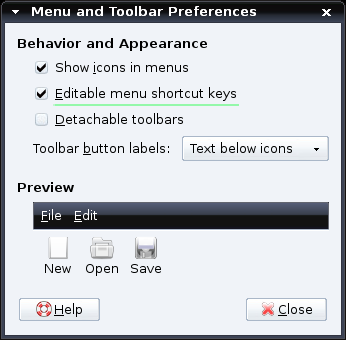
Ещё один способ, удобный для тех, кто не использует сам GNOME, но использует GTK-приложения: в файл ~/.gtkrc-2.0 нужно добавить строку «gtk-can-change-accels = 1» (спасио dgorchak'у).
Теперь можно менять сочетания клавиш для тех или иных пунктов меню. Откройте, скажем, браузер Epiphany. Мне показался удобным вариант, когда клавиши Alt + X и Alt + C осуществляют переход на вкладку левее и правее, соответственно. Итак, откройте меню Tabs, наведите курсор мышки на пункт «Previous Tab» и нажмите Alt + X. Точно так же можно сделать и с пунктом «Next Tab» и с любым другим. Правда, пункт должен быть активен — то есть чтобы назначить новое сочетание клавиш для перехода на предыдущую вкладку, предыдущая вкладка должна существовать в тот момент. :)
К сожалению, работает это не со всеми программами и, в частности, не работает с OpenOffice 2.2 и Firefox 2.0.6 — это связано с особой реализацией GTK в этих программах. Однако почти во всех остальных программах на GTK всё прекрасно работает.







